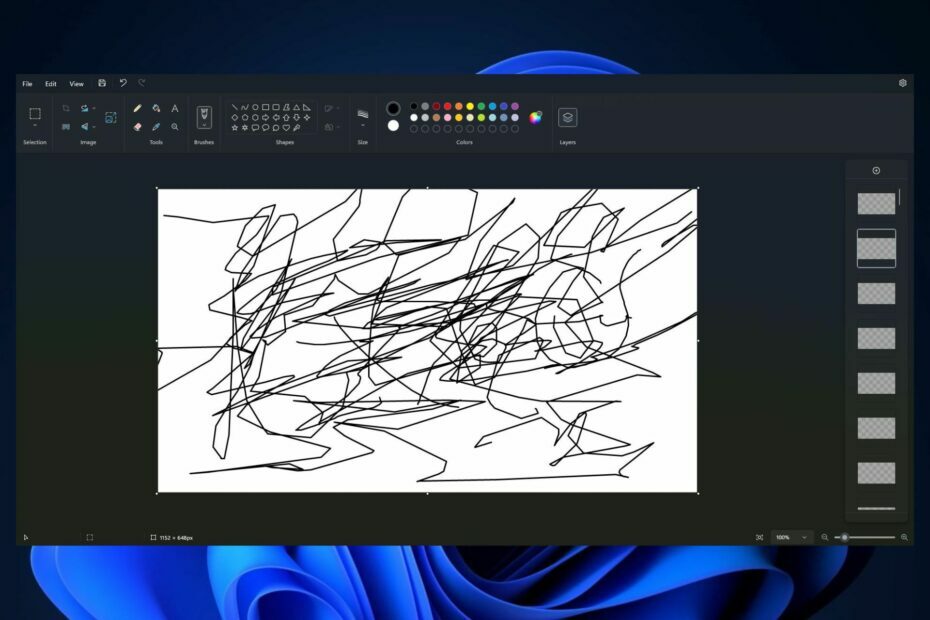Όπως όλοι γνωρίζουμε, το λειτουργικό σύστημα Windows για υπολογιστές ή διακομιστές δεν είναι δωρεάν και πρέπει να αγοραστεί. Μόλις αγοράσετε, θα σας δοθεί ένας κωδικός ενεργοποίησης 25 ψηφίων. Μόλις επαληθευτεί επιτυχώς αυτός ο κωδικός ενεργοποίησης από τη Microsoft, θα μπορείτε να χρησιμοποιήσετε το γνήσιο αντίγραφο των Windows στο σύστημά σας. Ωστόσο, μερικές φορές, ακόμη και όταν αγοράζετε ένα κλειδί προϊόντος των Windows από Επίσημα κανάλια και προσπαθείτε να το ενεργοποιήσετε, εμφανίζεται ένα σφάλμα. Αυτό το ζήτημα εμφανίζεται είτε όταν τα αρχεία συστήματος είναι κατεστραμμένα είτε όταν υπάρχει σφάλμα στο λογισμικό.
Επίσης, σημειώστε ότι ορισμένα κλειδιά υποστηρίζουν την ενεργοποίηση αδειών πολλές φορές. Σε περίπτωση που χρησιμοποιείτε τέτοια κλειδιά, βεβαιωθείτε ότι το κλειδί δεν έχει φτάσει το μέγιστο όριο για ενεργοποίηση στον διακομιστή των Windows. Σε αυτό το άρθρο, καλύψαμε επιδιορθώσεις στον Windows Server που δεν αποδέχεται ζητήματα νέων κλειδιών προϊόντος.
Διόρθωση 1: Ενεργοποιήστε το προϊόν χρησιμοποιώντας την εντολή slmgr
Βήμα 1: Χρήση των πλήκτρων Win+R, ανοίξτε το Run Utility.
Βήμα 2: Εισαγάγετε την εντολή ms-ρυθμίσεις: περίπου και πατήστε το Εισαγω κλειδί.

Βήμα 3: Στο παράθυρο που ανοίγει, κάντε κύλιση προς τα κάτω στην ενότητα Προδιαγραφές των Windows και ελέγξτε το Εκδοση.

Βήμα 4: Ανοίξτε το παράθυρο διαλόγου "Εκτέλεση".
Βήμα 5: Πληκτρολογήστε cmd και κρατήστε τα πλήκτρα Ctrl+Shift+Enter.

Βήμα 6: Στο παράθυρο διαλόγου Επιβεβαίωση πρόσβασης χρήστη που ανοίγει, κάντε κλικ στο Ναί.
Βήμα 7: Στο παράθυρο της γραμμής εντολών που ανοίγει, πληκτρολογήστε τις παρακάτω εντολές τη μία μετά την άλλη. Φροντίστε να χτυπήσετε Εισαγω μετά από κάθε εντολή.
slmgr /ipk xxxxx-xxxxx-xxxxx-xxxxx-xxxxx. slmgr /ato
ΣΗΜΕΙΩΣΗ: Αντικαταστήστε τα x με τον μοναδικό κωδικό ενεργοποίησης προϊόντος 25 χαρακτήρων.
Επίσης, αν εμφανιστεί κάποιο σφάλμα σε αυτό το σημείο, είναι απολύτως εντάξει.
Βήμα 8: Τώρα, ανάλογα με την έκδοσή σας, πληκτρολογήστε την παρακάτω εντολή
Για Standard Edition, πληκτρολογήστε την παρακάτω εντολή και πατήστε Enter
DISM /Online /Set-Edition: ServerStandard /ProductKey: xxxxx-xxxxx-xxxxx-xxxxx-xxxxx /AcceptEula
ΣΗΜΕΙΩΣΗ: Αντικαταστήστε τα x με τον μοναδικό κωδικό ενεργοποίησης προϊόντος 25 χαρακτήρων.
Για Data Center Edition, πληκτρολογήστε την παρακάτω εντολή και πατήστε Enter
DISM /Online /Set-Edition: ServerDatacenter /ProductKey: xxxxx-xxxxx-xxxxx-xxxxx-xxxxx /AcceptEula
ΣΗΜΕΙΩΣΗ: Αντικαταστήστε τα x με τον μοναδικό κωδικό ενεργοποίησης προϊόντος 25 χαρακτήρων.
Βήμα 8: Τέλος, πληκτρολογήστε ξανά την παρακάτω εντολή για να ενεργοποιήσετε το κλειδί άδειας χρήσης
slmgr /ato
Βήμα 9: Θα πρέπει να μπορείτε να δείτε ένα αναδυόμενο παράθυρο που λέει ότι το προϊόν ενεργοποιήθηκε με επιτυχία.
Εάν εξακολουθείτε να βλέπετε το σφάλμα, δοκιμάστε την επόμενη ΕΠΙΔΙΟΡΘΩΣΗ.
Διόρθωση 2: Εκτελέστε τη σάρωση SFC και δοκιμάστε να την ενεργοποιήσετε ξανά χρησιμοποιώντας την εντολή slmgr
Βήμα 1: Ανοίξτε το τερματικό εκτέλεσης. Κάποιος μπορεί να χρησιμοποιήσει τη συντόμευση Windows και R να κάνει το ίδιο.
Βήμα 2: Πληκτρολογήστε cmd και κρατήστε τα πλήκτρα Ctrl+Shift+Enter για να ανοίξετε τη γραμμή εντολών στη λειτουργία διαχειριστή.

Βήμα 3: Εάν δείτε οποιοδήποτε UAC να εμφανίζεται που ζητά άδεια, κάντε κλικ στο Ναί.
Βήμα 4: Πληκτρολογήστε την παρακάτω εντολή και πατήστε Enter.
sfc /scannow
Σημειώστε ότι η σάρωση μπορεί να χρειαστεί λίγο χρόνο για να ολοκληρωθεί. Παρακαλώ λοιπόν να είστε υπομονετικοί.
Βήμα 5: Μόλις ολοκληρωθεί η σάρωση, Κάντε επανεκκίνηση του συστήματος και ελέγξτε αν το πρόβλημα επιλύεται.
Τώρα, δοκιμάστε ξανά το Fix 1 και ελέγξτε αν αυτό βοηθά.
Αυτό είναι όλο.
Ελπίζουμε ότι αυτό ήταν ενημερωτικό. Ευχαριστούμε που το διαβάσατε.
Παρακαλούμε να σχολιάσετε και να μας ενημερώσετε για την επιδιόρθωση που σας βοήθησε να λύσετε το πρόβλημα.